CAD中如何快速画六芒星?
设·集合小编 发布时间:2023-03-16 17:03:52 1615次最后更新:2024-03-08 11:22:08
相信有很多小伙伴在使用CAD的时候会遇到很多还未尝试绘制过的图形,比如CAD中如何快速画六芒星?那么今天本文内容主要以CAD2012版本为例,给大家演示CAD画六芒星的方法,希望本文对大家有帮助,感兴趣的小伙伴可以关注了解下。
工具/软件
电脑型号:联想(lenovo)天逸510s; 系统版本:Windows7; 软件版本:CAD2012
方法/步骤
第1步
如下图所示,打开CAD软件,新建一个空白文件。

第2步
如下图所示,用多边形命令随便画一个正六边形

第3步
如下图所示,用直线命令,将正六边形两点相连,就成了两个相交的正三角形,六芒星的轮廓出现了。

第4步
如下图所示,可以删除正六边形了,它的作用已经结束了。

第5步
如下图所示,给每一条线段都设置一个颜色,用来区分。

第6步
如下图所示,鼠标左键点击蓝色线段,然后单击鼠标右键,在弹出的下拉菜单中找到“绘图次序”,鼠标左键移到它的上面,继续出现下拉菜单,找到“置于对象之下”,左键点击它。

第7步
如下图所示,这时候鼠标左键点击红色线段。然后分别对六条线段依次重复这一操作。

第8步
如下图所示,六芒星完成了,是不是跟简介中的配图有点不一样呢?只要把线段的宽度调到最大就和简介中的配图一模一样了。
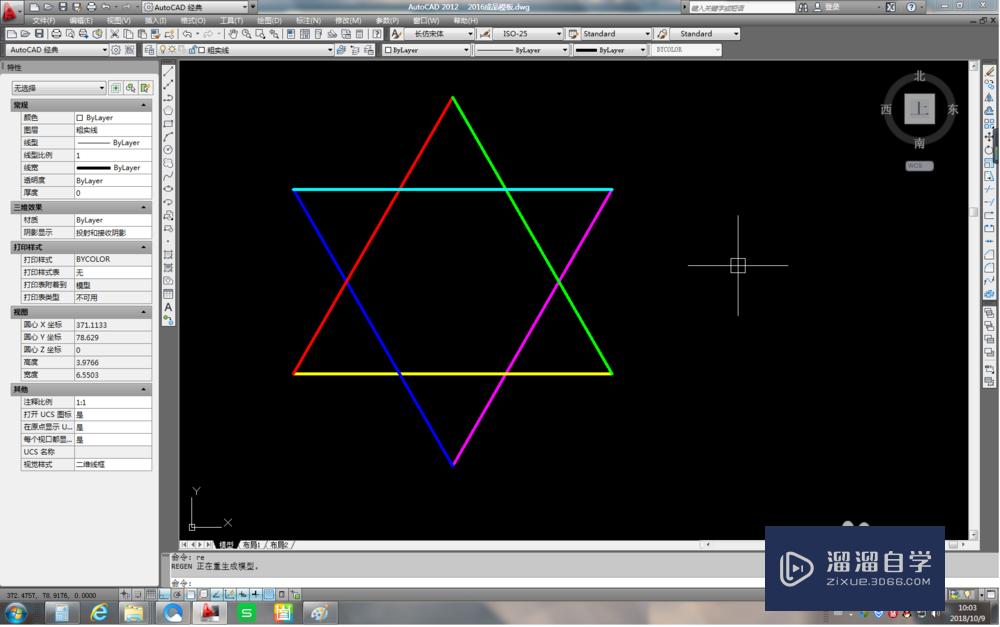
温馨提示
以上就是关于“CAD中如何快速画六芒星?”全部内容了,小编已经全部分享给大家了,还不会的小伙伴们可要用心学习哦!虽然刚开始接触CAD软件的时候会遇到很多不懂以及棘手的问题,但只要沉下心来先把基础打好,后续的学习过程就会顺利很多了。想要熟练的掌握现在赶紧打开自己的电脑进行实操吧!最后,希望以上的操作步骤对大家有所帮助。
- 上一篇:CAD怎么将已有的多线段生成闭合?
- 下一篇:CAD三维的差集运算使用教程
相关文章
广告位


评论列表